レポートの見栄えをよくし、行の処理を容易にするために、異なる色で満たされた行を交互に配置することをお勧めします。そうすることで、プロフェッショナルなレポートに仕上がります。レポート・ジェネレーターには、このような塗りつぶしを行う方法が2つあります。1.ハイライト条件を使用する方法と、2. データバンドスタイルの特別なプロパティを使用する方法です。
最初の方法は、データバンドのハイライト条件を使用することです。 リストを含むレポートを開いてください。そのようなレポートの例を下の図に示します。

すべての行の背景色が同じになっています。データバンドにハイライト条件を追加します。これには、バンドの条件プロパティを使用します。 エディタで新しい条件を追加し、奇数行を埋めるために背景色を別の色に変更し、テキスト色を変更し(デフォルトでは赤です)、ハイライト条件を設定します。 この行が奇数か偶数かを指定するには、Line システム変数を使用します。 例えば
C#:
(Line & 1) == 1
VB.NET
(Line And 1) = 1
つまり、奇数列の場合、この条件は真となります。下の図は、条件エディタを示しています。

データバンドに条件を追加すると、下図のようなレポートが表示されます。
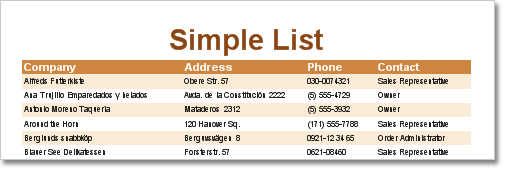
2つ目の方法 - スタイルのプロパティを使用します。 データ バンドには、偶数スタイルと奇数スタイルという 2つの特別なプロパティがあります。行にハイライト条件を追加するには、これらのプロパティのいずれかにスタイルを指定するだけです。 例えば、スタイルのコレクションに 偶数スタイルがあるとします。 偶数スタイルプロパティでこのスタイルを選択します。

レポートは、最初の方法を使用したものと同じように見えます。